MPEG 擅長捕捉動態影像,而 MP3 在純音訊領域佔據主導地位。如果您想從 MPEG 影片中提取音軌並將其另存為 MP3 該怎麼辦?轉換 MPEG到MP3 這是一個簡單的過程,解鎖其中的音訊本質。這篇文章講述如何使用五種可用的方法將 MPEG 轉換為 MP3。
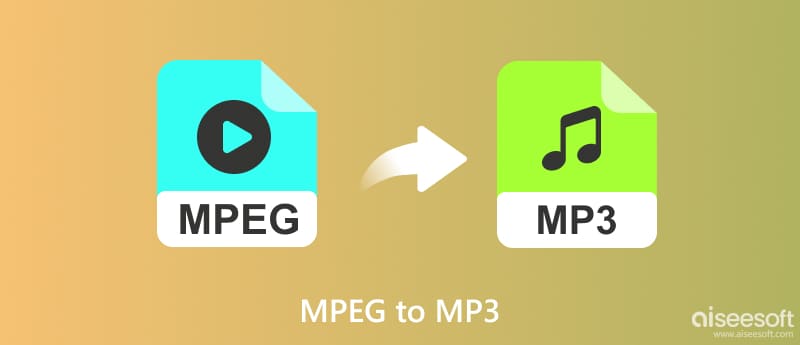
在深入討論轉換之前,我們先澄清一下 MPEG 和 MP3 之間的差異。 MPEG 是一種廣泛的容器格式,涵蓋各種視訊和音訊壓縮標準。您可以將其視為可以容納不同類型內容的數位信封。常見的 MPEG 子格式包括 MPEG-1(用於 CD)、MPEG-2(用於 DVD)和 MPEG-4(用於 MP4 影片)。請記住,並非所有 MPEG 檔案都包含音訊。例如,MPEG-2 檔案可能只保存視訊資料。
另一方面,MP3 代表 MPEG-1 音訊層 III。它是一種特定的音訊壓縮格式,以其高效的儲存和廣泛的兼容性而聞名。將 MPEG 轉換為 MP3 本質上涉及從容器中提取音訊串流並將其編碼為 MP3 格式,從而在保留可接受的音訊品質的同時減小檔案大小。
有幾個原因可能會促使您將 MPEG 檔案轉換為 MP3。也許您有一個 MPEG 視頻,其中包含您想要單獨收聽的有價值的音頻(音樂、講座、採訪)。 MP3 檔案比 MPEG 影片小得多,因此更便攜且適合線上分享。 MP3 幾乎受到所有音樂播放器和裝置的廣泛支持,確保跨平台無縫播放。
清楚了解您的需求後,就可以選擇轉換工具了。有兩種主要途徑:專用軟體和線上轉換器。
專用轉換器軟體通常帶有更多自訂選項,例如位元率選擇和音訊編輯。此外,它們還提供多個文件的批次轉換功能。本部分向您介紹兩種流行的轉換器,用於從 MPEG 檔案中提取 MP3 音頻,同時保留來源音質。
Aiseesoft視頻轉換大師 提供了一種轉換視訊和音訊檔案的便捷方法。它可以處理 MPEG-1、MPEG-2、MPEG-4 和其他 MPEG 格式作為轉換輸入。您可以自由設定音訊自訂選項,例如位元率選擇、取樣率調整、頻道選擇等。

下載
100% 安全。無廣告。
100% 安全。無廣告。


Aiseesoft 聲稱可以為某些格式提供無損轉換,但請記住,從 MPEG 到 MP3 的真正無損轉換是無法實現的。但是,您可以調整 MP3 輸出的位元率設置,以實現高保真度結果,同時將品質損失降至最低。雖然它聲稱轉換速度比傳統方法快 120 倍,但這主要指的是硬體加速能力。
使用 VLC 媒體播放器將 MPEG 轉換為 MP3 是一種方便且免費的選擇。確保您已在裝置上下載並安裝了 VLC。打開它並點擊頂部欄中的“媒體”選單。然後,從下拉清單中選擇“轉換/儲存”選項。
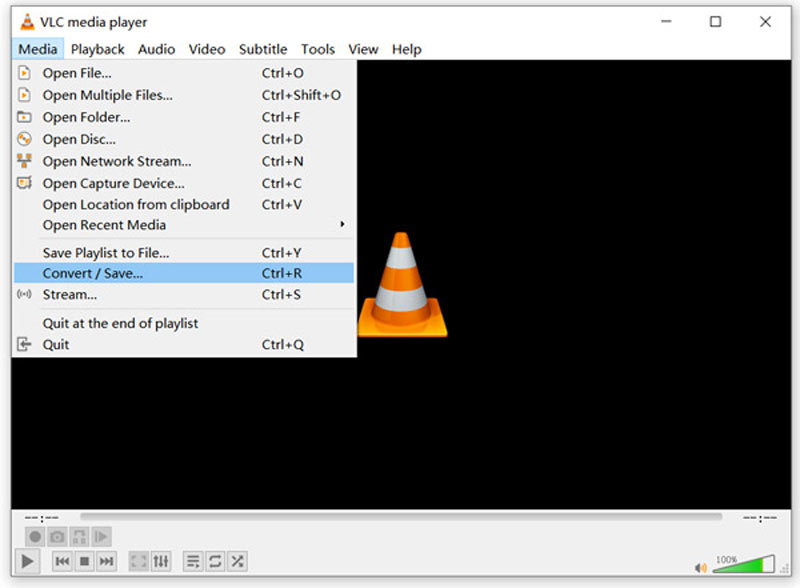
點擊“新增”按鈕並選擇要轉換的 MPEG 檔案。點選轉換/儲存按鈕。在“設定”下,點擊“設定檔”下拉式選單並選擇“音訊 - MP3”。選擇要儲存轉換後的 MP3 檔案的位置。給它一個有意義的名字。點選“開始”按鈕,視窗中將顯示轉換進度。而且這個工具也是一個 OGG MP3轉換器.
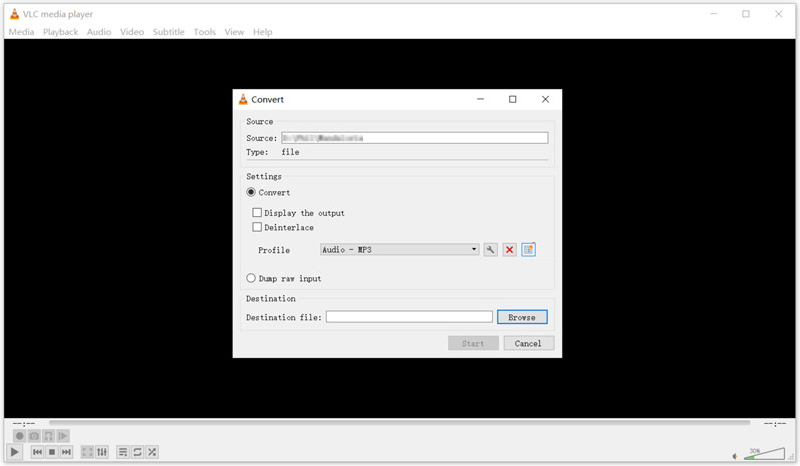
線上轉換器方便快捷,可透過任何具有網路連線的裝置存取。它們通常可以免費進行基本轉換。本部分推薦三個免費將 MEPG 轉換為 MP4 格式的線上選項。
CloudConvert 是一款備受推崇的線上工具,用於轉換各種檔案格式,包括 MPEG 到 MP3。它處理常用的 MPEG 格式,如 MPEG-1、MPEG-2 和 MPEG-4。您可以使用多個位元率選項來控制 MP3 的音訊品質。此外,此線上 MPEG 到 MP3 轉換器可讓您修剪轉換後的音訊或根據需要調整取樣率。
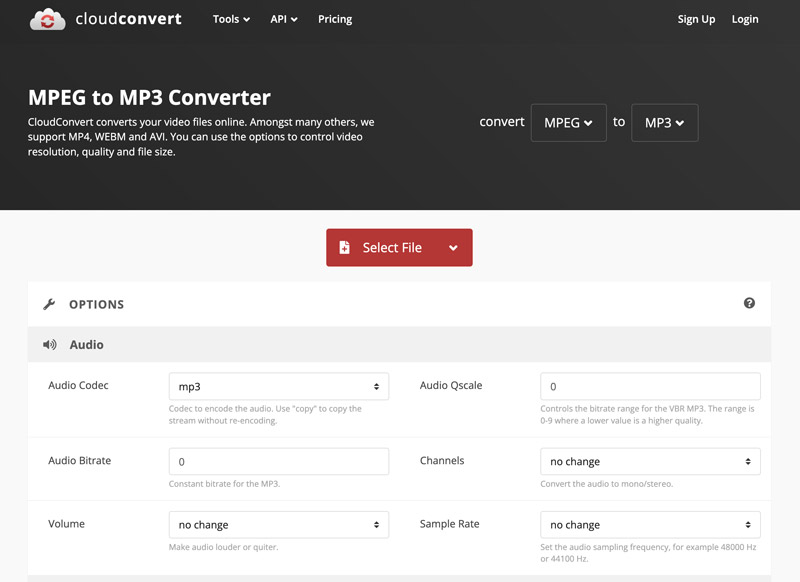
在網頁瀏覽器中存取 CloudConvert。您可以直接進入其 MPEG 到 MP3 轉換器頁面。按一下「選擇檔案」按鈕或將 MPEG 檔案拖曳到指定區域。 CloudConvert 也支援從 Dropbox、Google Drive 和其他雲端儲存服務新增檔案。點擊 MP3 旁的扳手圖示可存取音訊品質和取樣率等可選設定。之後,點擊右下角的紅色轉換按鈕。
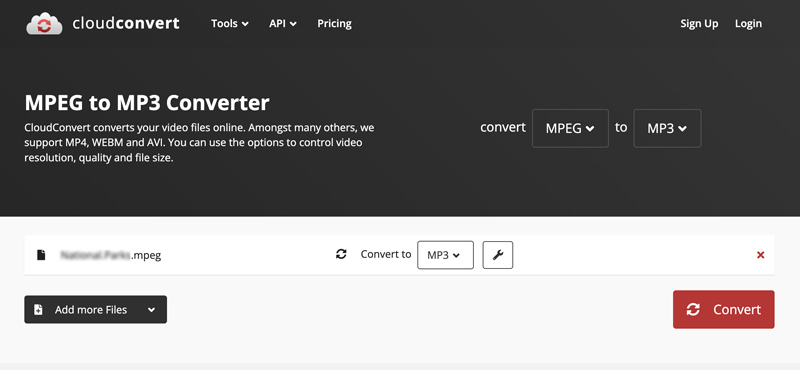
Aiseesoft 免費線上音訊轉換器 為基本音訊轉換提供簡單的介面。它提供 MP3 和其他幾種音訊格式的轉換。使用網頁瀏覽器造訪其官方網站。點擊“上傳檔案”以從您的裝置新增 MPEG 檔案。
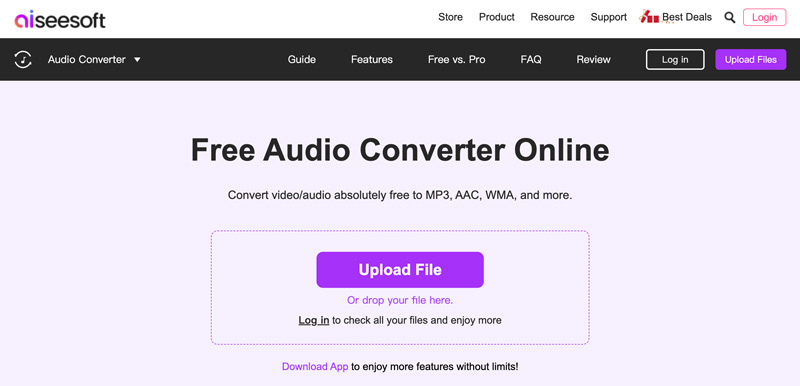
點擊格式下拉式選單並選擇 MP3 作為輸出格式。您可以根據需要調整輸出音訊編碼器、通道、取樣率和位元率。點擊“儲存”按鈕開始在線 MPEG 到 MP3 轉換。
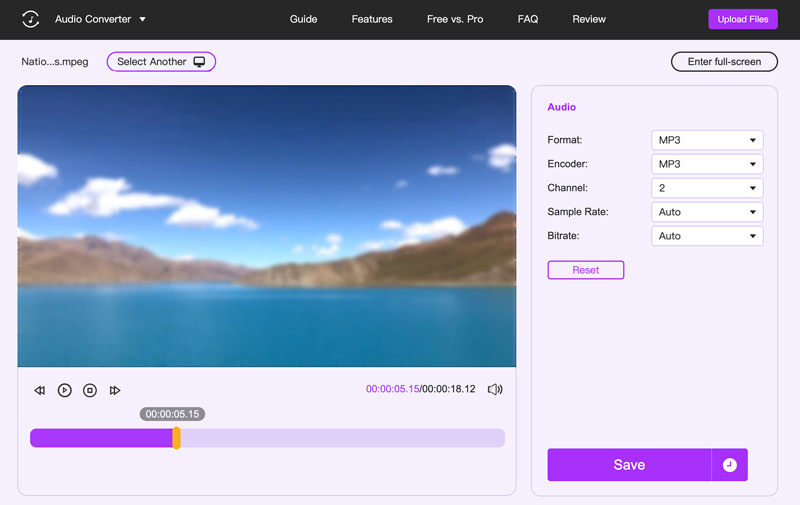
FreeConvert 是一個易於使用的線上工具,用於轉換所有類型的檔案格式,包括 MPEG 到 MP3。它有 1GB 檔案大小限制並限制每日轉換。較大的文件或頻繁的轉換需要付費方案。您可以導航至 MPEG 到 MP3 轉換器頁面以在線上轉換。
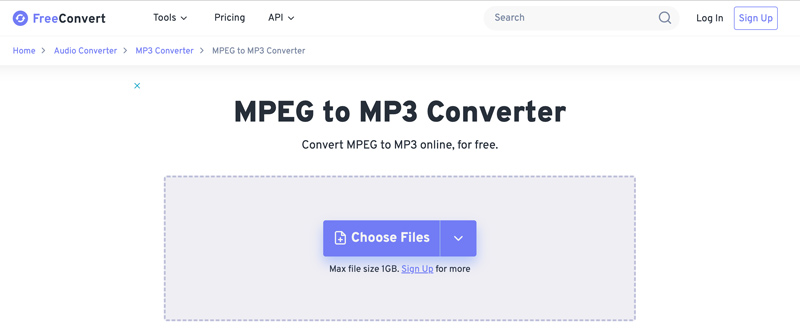
點擊“選擇檔案”並上傳您的 MPEG 檔案。也支援 Google Drive 和 Dropbox 等雲端儲存。確保 MP3 是目標格式,然後按一下「轉換」按鈕。
更重要的是,你可以使用這個轉換器來改變 MOV轉MPEG.
雖然線上轉換器聲稱可以安全地處理和刪除上傳的文件,但請避免上傳沒有適當所有權的敏感資料或受版權保護的資料。與某些付費軟體相比,它們提供更少的設定和用於微調轉換的高級選項。使用免費的線上 MPEG 到 MP3 轉換器時,您可能會看到很多廣告。
MPG 和 MPEG 相同嗎?
是的,MPG 和 MPEG 本質上是一樣的。在大多數情況下,您可以互換使用它們。
MPEG 檔案有音訊嗎?
並非所有 MPEG 檔案都有音訊。這取決於 MPEG 格式的具體類型以及它用於壓縮的資料。
MP4 和 MPEG 一樣嗎?
不,MP4 和 MPEG 並不相同,儘管它們密切相關。 MPEG 包含更廣泛的格式和標準,而 MP4 是基於其中一個標準的特定類型的檔案。
結論
對於那些尋求從 MPEG 檔案中提取音訊並將其轉換為普遍認可的 MP3 格式的人來說,本指南提供了全面的指南。您可以選擇您想要的方式來輕鬆轉換 MPEG到MP3.

Video Converter Ultimate 是一款出色的視頻轉換器、編輯器和增強器,可以轉換、增強和編輯 1000 多種格式的視頻和音樂。
100% 安全。無廣告。
100% 安全。無廣告。